
إذا كنا نعمل عادةً مع الملفات ، فمن المحتمل أننا نقضي اليوم في حذف سلة المحذوفات والتشاور معها ، إما لاستعادة المستندات أو لتفريغها من أجل الحصول على مساحة تخزين أكبر على جهاز الكمبيوتر الخاص بنا. سلة المهملات إنه اختراع ممتاز لجميع المستخدمين الذين يستخدمون الكمبيوتر وعادة ما نتعامل معها.
في كل مرة نقوم بحذف ملف ، لا يتم حذفه فعليًا من جهاز الكمبيوتر الخاص بنا ، ولكن يتم نقله إلى سلة المحذوفات ، حيث يمكننا استعادتها دون تلف الملف في أي وقت ، كما لو حدث عندما كنا نحاول احصل عليه مرة أخرى مع تطبيقات DOS مثل الحذف.
ولكن إذا كنا مستخدمين عندما نرسل ملفًا ، فنحن نعلم على وجه اليقين أننا لن نرغب أبدًا في استعادته ، فيمكننا إرسال الحاجة إلى تفريغ سلة المحذوفات بشكل متكرر ، حيث يتم نقل الملفات التي نحذفها من جهاز الكمبيوتر الخاص بنا.
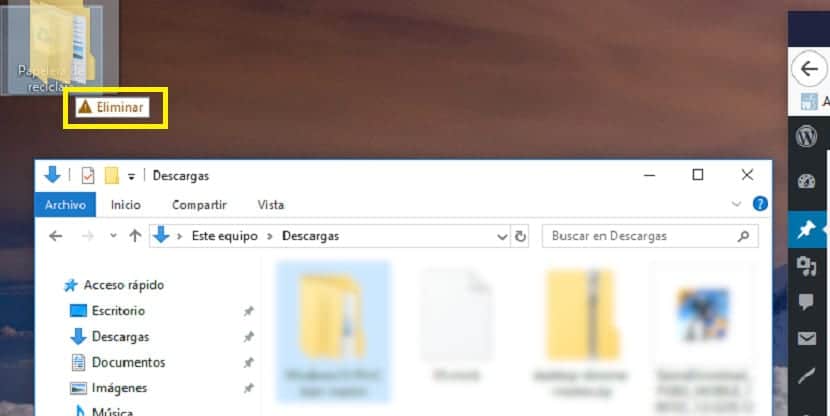
إذا كنا لا نريدهم أن ينتقلوا إلى المجلد الذي يخزن ملفات سلة المحذوفات عند حذف الملفات ، عند حذفها أو نقلها إليه ، يجب أن نضغط باستمرار على مفتاح Shift. عند سحب الملفات مع الضغط على هذا المفتاح ، سنرى علامة تعجب تظهر بجانب سهم الماوس ، لإعلامنا بأن العملية التي نقوم بها لا يمكن عكسها ، وبالتالي ، لن نتمكن من استعادة الملفات.
ولكن إذا لم يكن لدينا سلة المهملات في متناول اليد ، ولكننا نريد التخلص منها تمامًا من جهاز الكمبيوتر الخاص بنا ، فيجب علينا ذلك اضغط على زر Shift أثناء النقر فوق الزر Delete. عند القيام بذلك ، سيُظهر لنا Windows رسالة تخبرنا بما إذا كنا نريد حذف جميع الملفات التي حددناها نهائيًا ، نظرًا لأن هذا الخيار لا رجوع فيه ولن نتمكن من التراجع عنه في أي وقت.